小红书收藏怎么设置仅自己可见?小红书收藏设置仅自己可见教程
来源:果果软件站 | 更新时间:2024-01-28 01:40
很多人不知道小红书收藏怎么设置仅自己可见?今日为你们带来的文章是小红书收藏设置仅自己可见的方法,还有不清楚小伙伴和小编一起去学习一下吧。
小红书收藏怎么设置仅自己可见?小红书收藏设置仅自己可见教程
1、打开小红书APP后点击右下角的【我】进入收藏页面,在这里可以查看已经收藏的笔记以及专辑。

2、点击【专辑】选项,选择想要隐藏的专辑进入,点击右上角三个小圆点打开下方菜单,选择【编辑专辑】
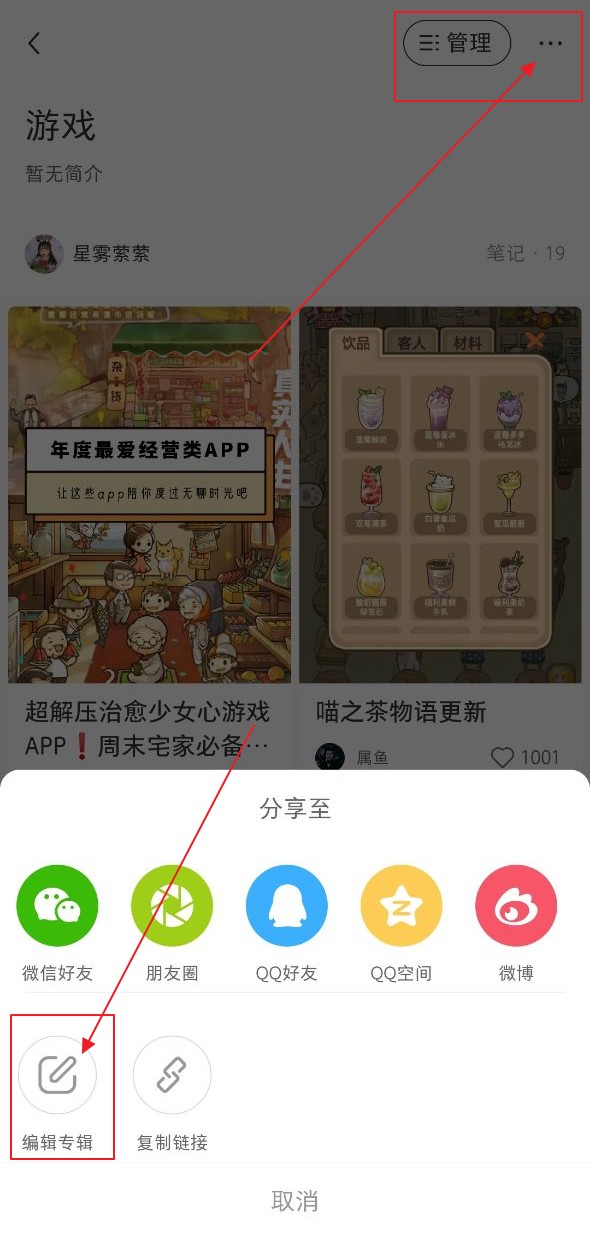
3、在编辑界面中,最下方将仅自己可见开关打开,这样其他用户就看不到当前专辑的内容了。
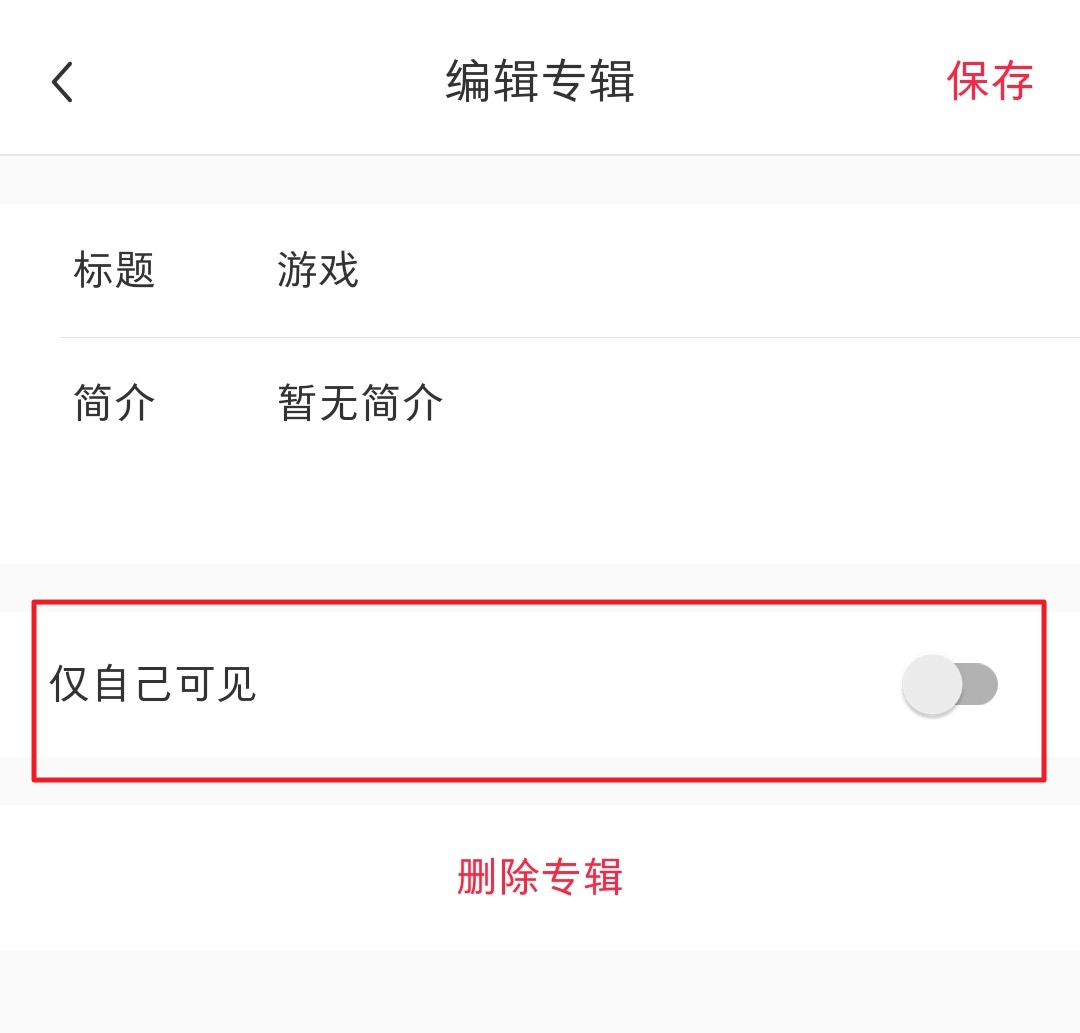
以上就是给大家分享的小红书收藏怎么设置仅自己可见的全部内容,更多精彩教程尽在果果软件站!



























